Експорт проекту GoDaddy Studio у вигляді відео
Якщо ваш проект GoDaddy Studio містить більше однієї сторінки або містить відео, його можна експортувати як файл .MOV (iOS) або .MP4 (Android).
- Увійдіть у свою програму GoDaddy Studio.
- У нижньому правому куті натисніть Проекти , а потім виберіть проект, який потрібно експортувати.
- У верхньому правому куті натисніть
 Експорт .
Експорт . - (Додатково) За замовчуванням відео зберігаються з роздільною здатністю Full HD (1080p). Щоб змінити це налаштування, унизу екрана торкніться опції EXPORT SETTINGS . У розділі Відео можна вибрати нижчу роздільну здатність (720p) і змінити тривалість відображення статичних сторінок. Щоб зберегти настройки, натисніть Готово .
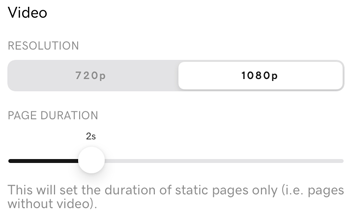
- У нижньому лівому куті натисніть Зберегти .
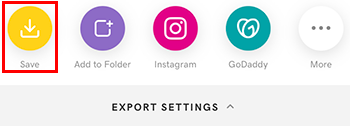
- Натисніть Зберегти як відео . Можливо, вам доведеться надати Studio доступ до програми "Фото".
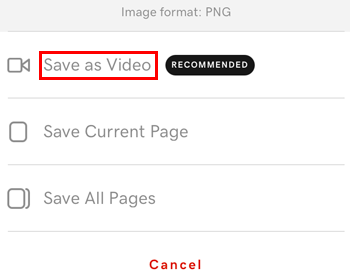
- Увійдіть у свою програму GoDaddy Studio.
- У нижньому правому куті натисніть Проекти , а потім виберіть проект, який потрібно експортувати.
- У верхньому правому куті натисніть
 Експорт .
Експорт . - У нижньому лівому куті натисніть Зберегти .
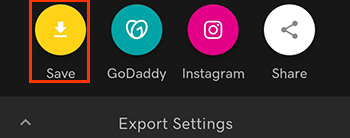
- (Додатково) За замовчуванням ваше відео зберігається з роздільною здатністю Full HD (1080p) із частотою кадрів 60 кадрів / с, що є відео найвищої якості. Щоб змінити ці настройки, натисніть
 Експорт параметрів відео .
Експорт параметрів відео .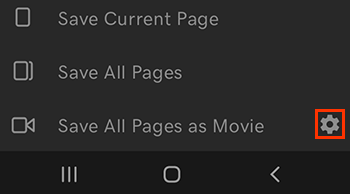
Тут ви можете вибрати нижчу роздільну здатність (720p) і частоту кадрів (30 кадрів в секунду), а також встановити тривалість відображення статичних сторінок у відео. Завершивши, натисніть стрілку вниз, щоб закрити пункт Експорт налаштувань відео .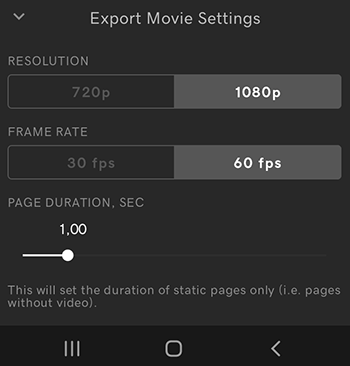
- Натисніть Зберегти всі сторінки як фільм .
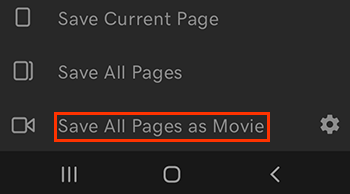
- Увійдіть до свого облікового запису GoDaddy Studio .
- Виберіть проект, до якого потрібно надати спільний доступ.
- У верхньому правому куті виберіть Експорт .
- Створіть ім’я для свого проекту або прийміть ім’я Studio-Project .
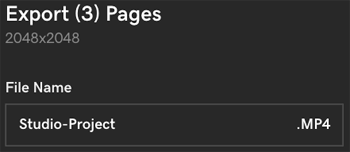
- У розділі Експорт формату виберіть Як відео .
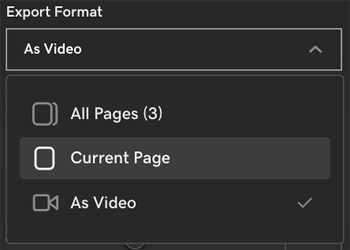
- (Додатково) За промовчанням ваше відео зберігається з роздільною здатністю Full HD (1080p), що є найвищою якістю. Можна вибрати нижчу роздільну здатність (720p), а також встановити тривалість відображення статичних сторінок у відео.
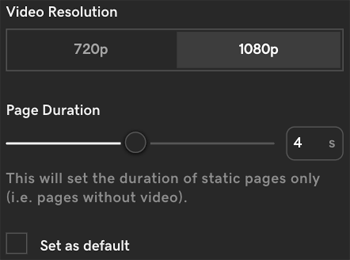
- Виберіть Експорт .